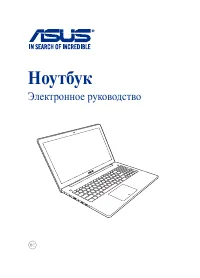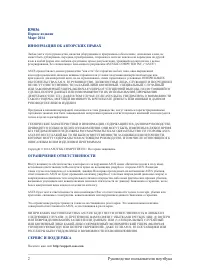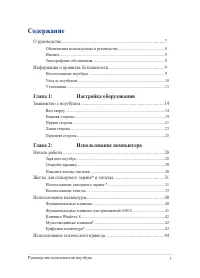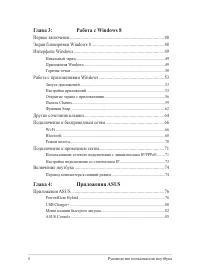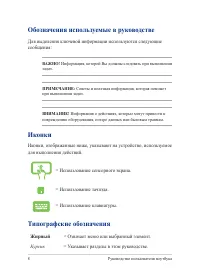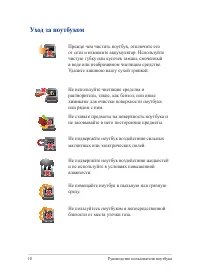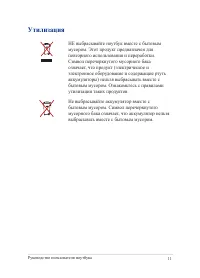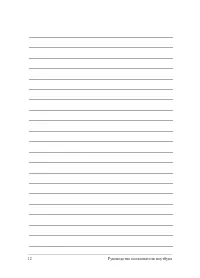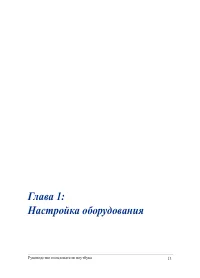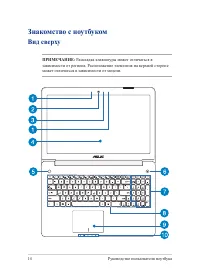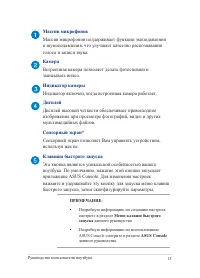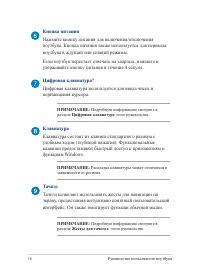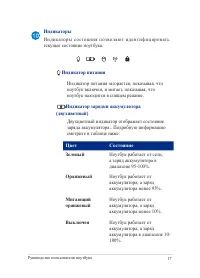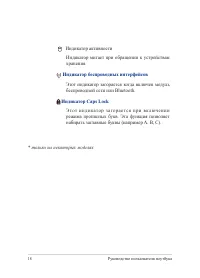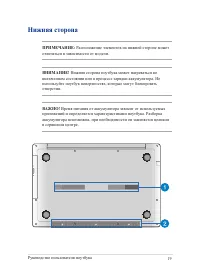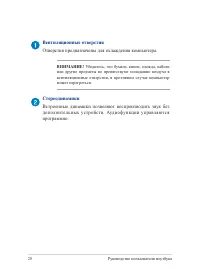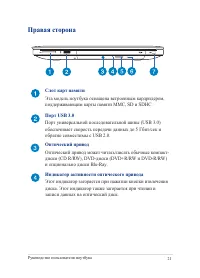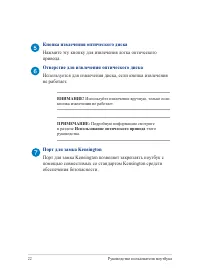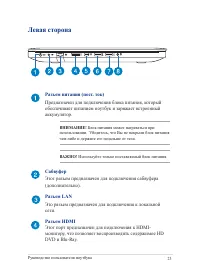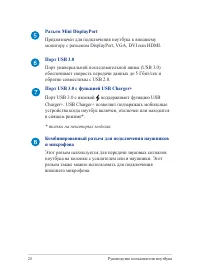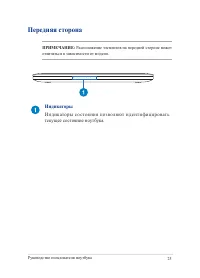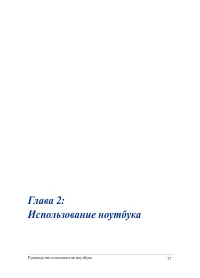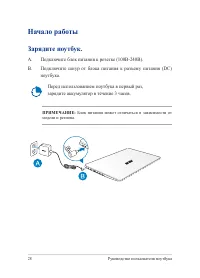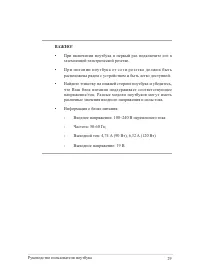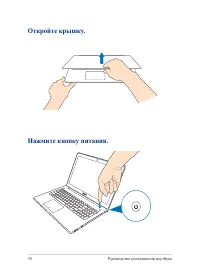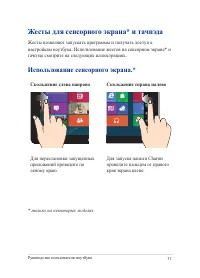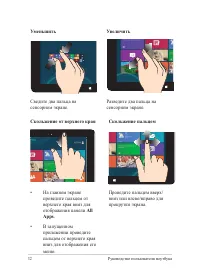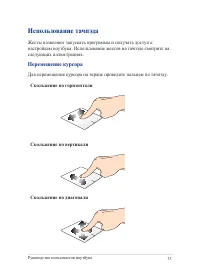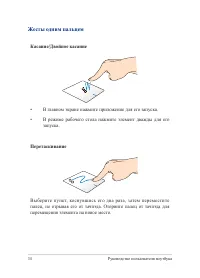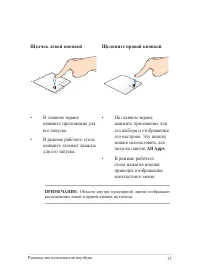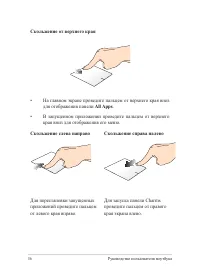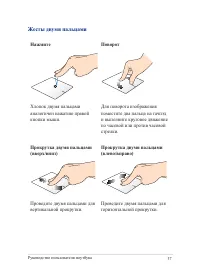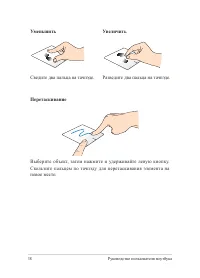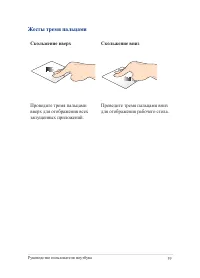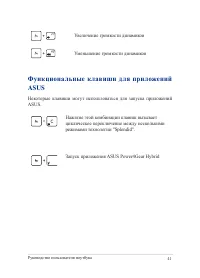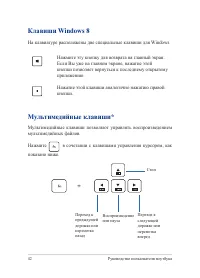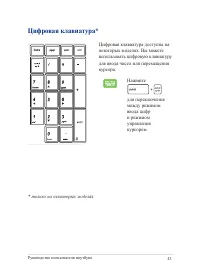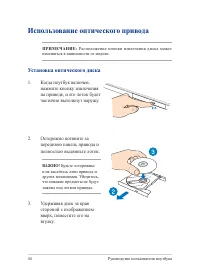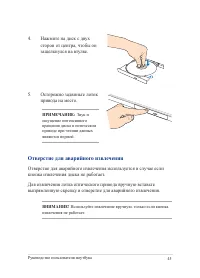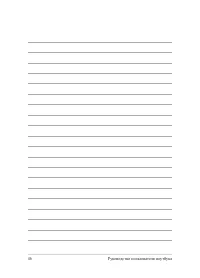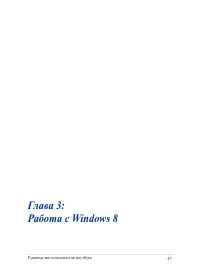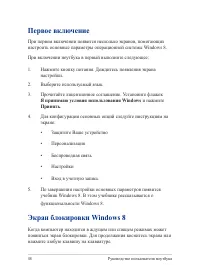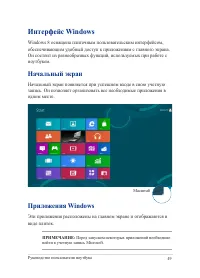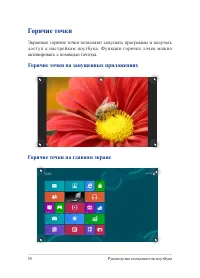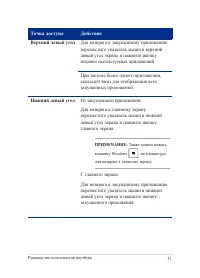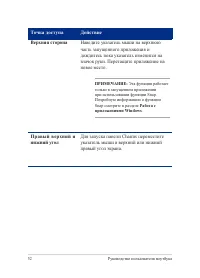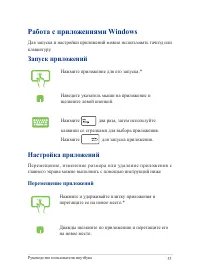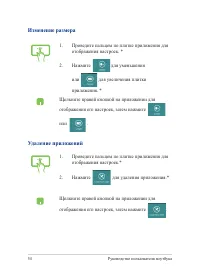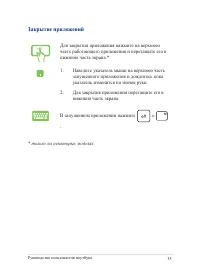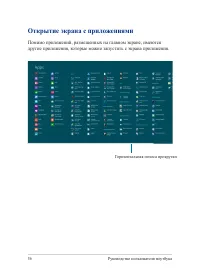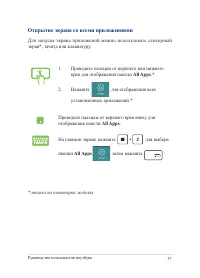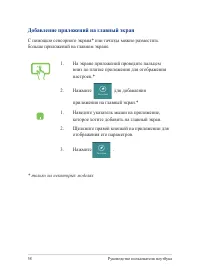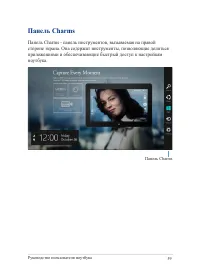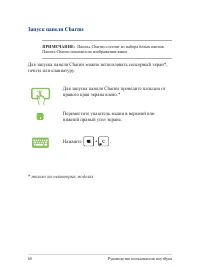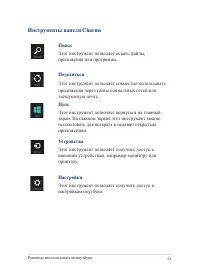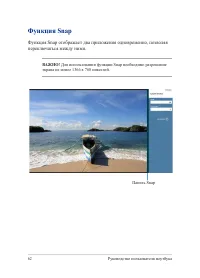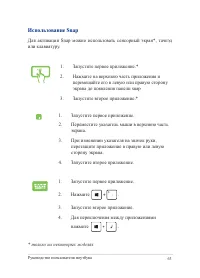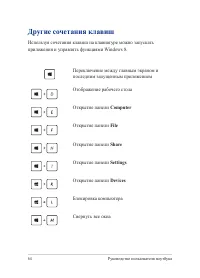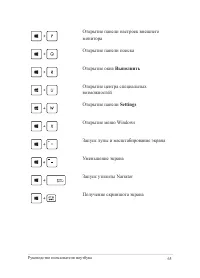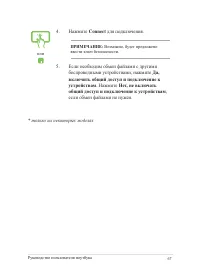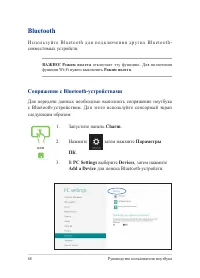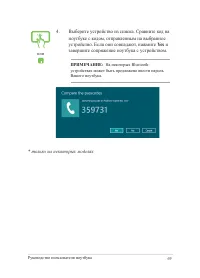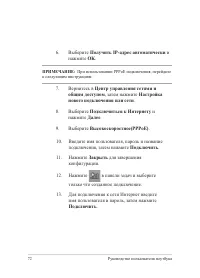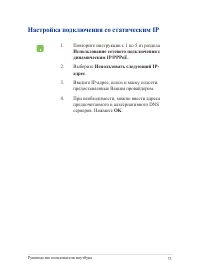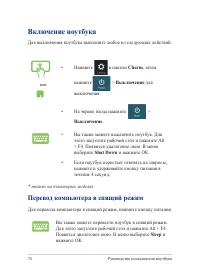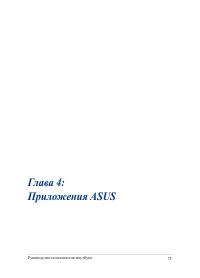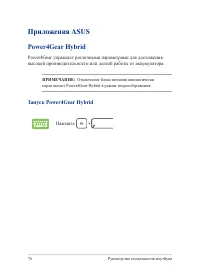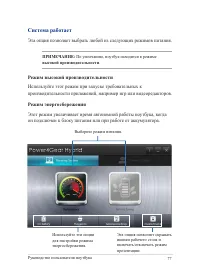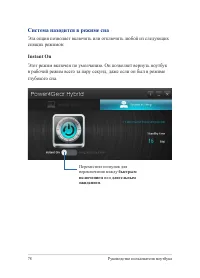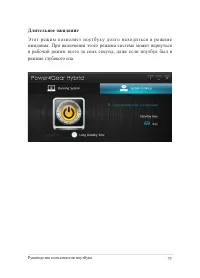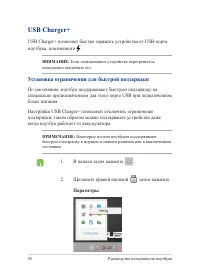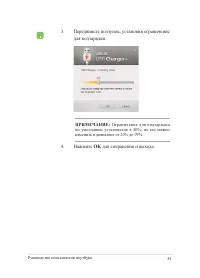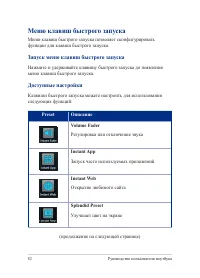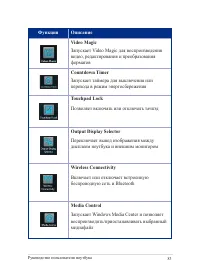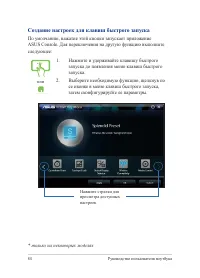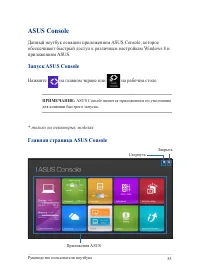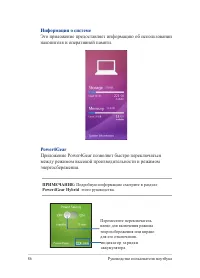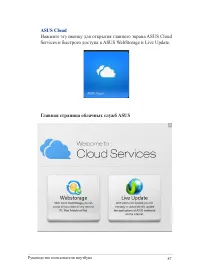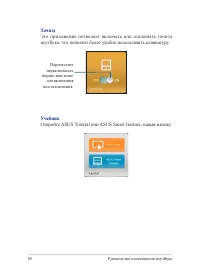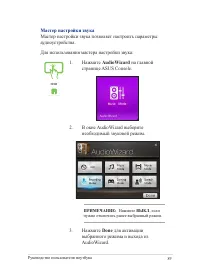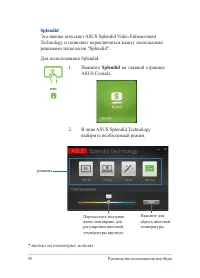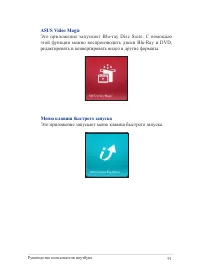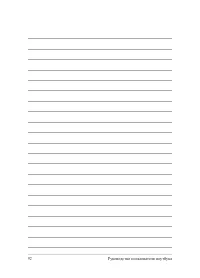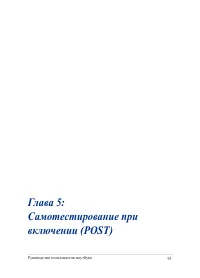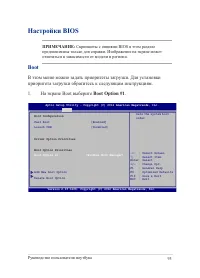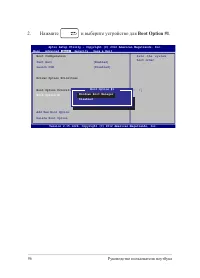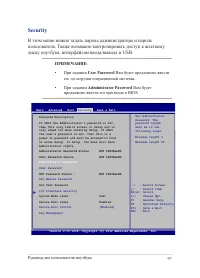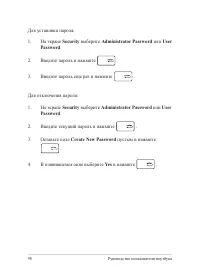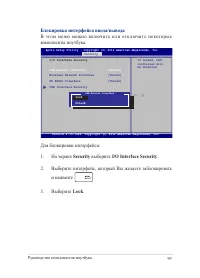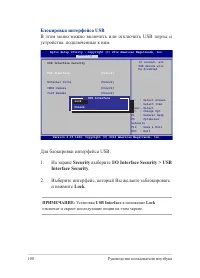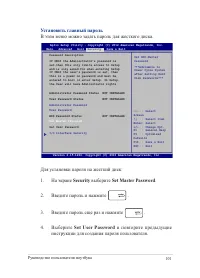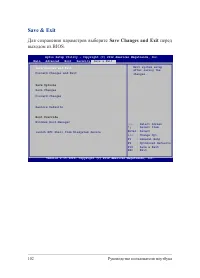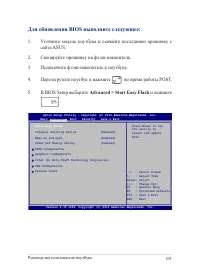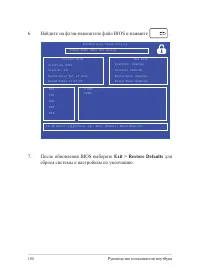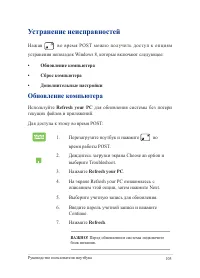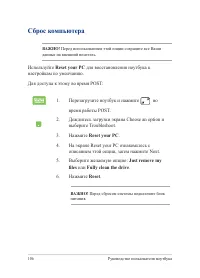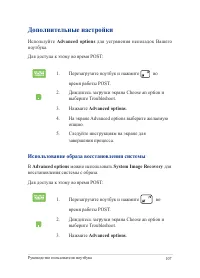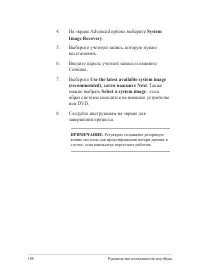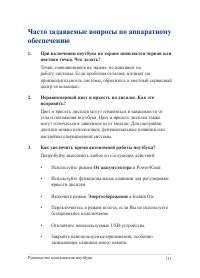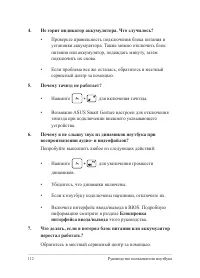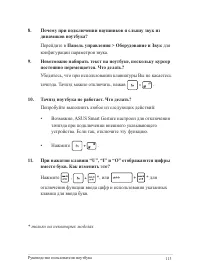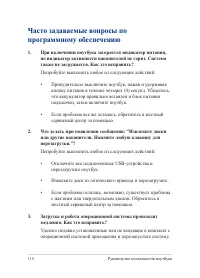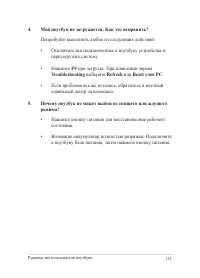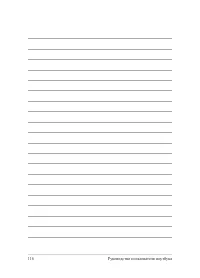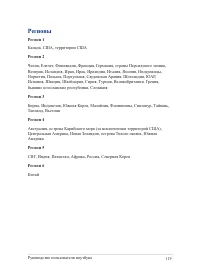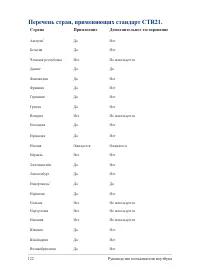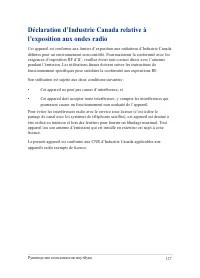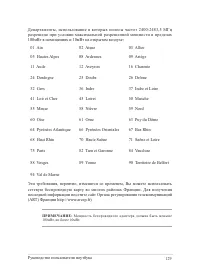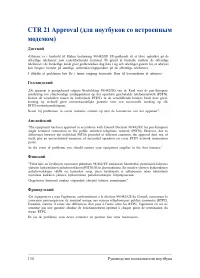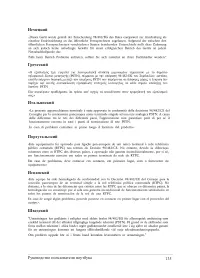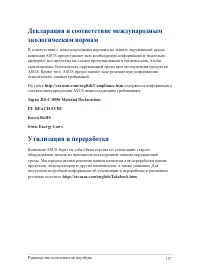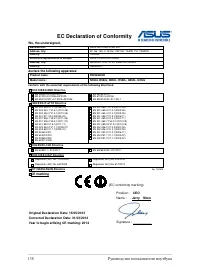Ноутбуки ASUS ROG G550JK - инструкция пользователя по применению, эксплуатации и установке на русском языке. Мы надеемся, она поможет вам решить возникшие у вас вопросы при эксплуатации техники.
Если остались вопросы, задайте их в комментариях после инструкции.
"Загружаем инструкцию", означает, что нужно подождать пока файл загрузится и можно будет его читать онлайн. Некоторые инструкции очень большие и время их появления зависит от вашей скорости интернета.
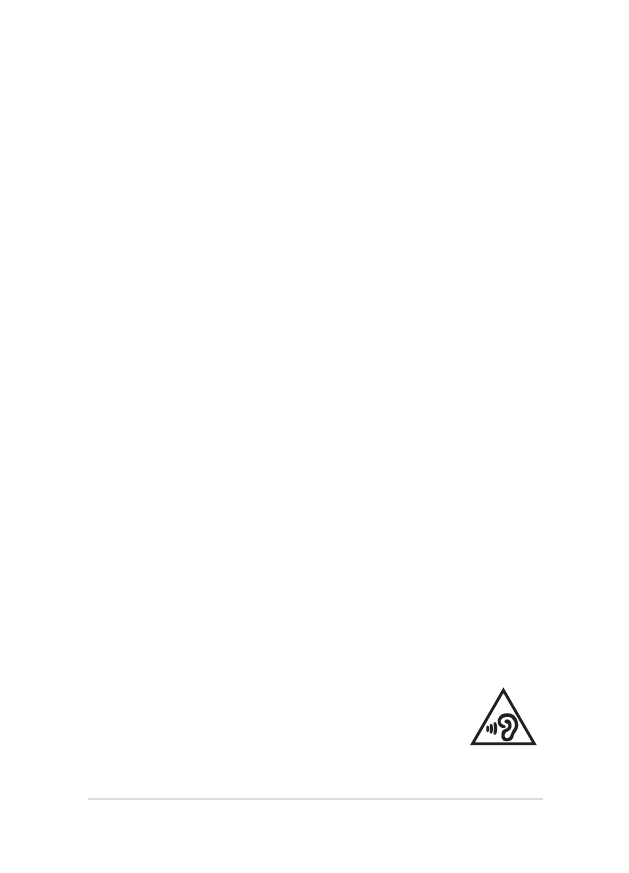
Руководство пользователя ноутбука
131
Правила электробезопасности
Изделие потребляет ток до 6 A. Для его эксплуатации необходимо использовать
шнур питания аналогичный H05VV-F, 3G, 0.75мм
2
или H05VV-F, 2G, 0.75мм
2
.
Примечание относительно ТВ
Напоминание для установщиков кабельного телевидения - система
кабельного телевидения должна быть заземлена в соответствии с Разделом
820.93 Национального Электрического Кодекса (NEC) ANSI/NFPA 70,
предоставляющего директивы для надлежащего заземления коаксиального
кабеля, с указанием на то, что экран коаксиального кабеля должен быть
подключен к системе заземления здания.
REACH
Согласно регламенту ЕС REACH (Registration, Evaluation, Authorization, and
Restriction of Chemicals – Регистрация, Оценка, Разрешения и Ограничения на
использование Химических веществ), на сайте ASUS REACH размещен список
химических веществ содержащихся в продуктах ASUS: http://csr.asus.com/
english/REACH.htm.
Информация об изделии корпорации
Macrovision
Данное изделие включает в себя технологию защиты авторских прав,
защищенную патентами США. и иные права интеллектуальной собственности,
принадлежащие корпорации Macrovision и другим лицам. Использование
данной технологии защиты авторских прав возможно только с согласия
корпорации Macrovision и предусмотрено только для домашнего и иного
ограниченного использования, если иное не предписано корпорацией
Macrovision. Инженерный анализ и разборка запрещены.
Предупреждение потери слуха
Для предотвращения возможной потери слуха не слушайте звук
на высокой громкости в течение длительного времени.
Содержание
- 3 Содержание; Настройка оборудования
- 4 Работа с Windows 8
- 5 Приложение
- 7 О руководстве; Глава 1: Настройка оборудования
- 8 Обозначения используемые в руководстве; Для выделения ключевой информации используются следующие; Иконки; Иконки, отображенные ниже, указывают на устройство, используемое; Типографские обозначения; Жирный; Курсив
- 9 Информация о правилах безопасности; Использование ноутбука
- 10 Уход за ноутбуком
- 11 Утилизация
- 14 Знакомство с ноутбуком; Вид сверху
- 15 Меню клавиш быстрого
- 16 Кнопка питания; Цифровая клавиатура; Клавиатура; Жесты для тачпэда
- 17 Индикаторы
- 18 Индикатор беспроводных интерфейсов; * только на некоторых моделях
- 19 Нижняя сторона
- 20 Вентиляционные отверстия; Отверстия предназначены для охлаждения компьютера.; Стереодинамики; Встроенные динамики позволяют воспроизводить звук без
- 21 Правая сторона; Слот карт памяти
- 22 Кнопка извлечения оптического диска; Нажмите эту кнопку для извлечения лотка оптического; Отверстие для извлечения оптического диска; Используется для извлечения диска, если кнопка извлечения; Использование оптического привода; Порт для замка Kensington; Порт для замка Kensington позволяет закреплять ноутбук с
- 23 Левая сторона; Сабвуфер
- 24 Разъем Mini DisplayPort; Комбинированный разъем для подключения наушников
- 25 Индикаторы со стояния позволяют идентифицировать; Передняя сторона
- 28 Начало работы; Подключите шнур от блока питания к разъему питания (DC)
- 31 Скольжение слева направо; Жесты для сенсорного экрана* и тачпэда
- 33 Перемещение курсора; Для перемещения курсора на экране проведите пальцем по тачпэду.; Скольжение по горизонтали; Использование тачпэда; Жесты позволяют запускать программы и получать доступ к
- 34 Жесты одним пальцем; Касание/Двойное касание; В главном экране нажмите приложение для его запуска.; Перетаскивание; Выберите пункт, коснувшись его два раза, затем переместите
- 35 Щелчок левой кнопкой
- 36 Скольжение от верхнего края
- 37 Жесты двумя пальцами; Нажмите
- 38 Уменьшить; Сведите два пальца на тачпэде.; Выберите объект, затем нажмите и удерживайте левую кнопку.
- 39 Жесты тремя пальцами; Скольжение вверх; Проведите тремя пальцами
- 40 Функциональные клавиши; Использование клавиатуры
- 41 Функциональные клавиши для приложений
- 44 Установка оптического диска
- 45 Отверстие для аварийного извлечения
- 48 Первое включение; Я принимаю условия использования Windows; Экран блокировки Windows 8
- 49 Интерфейс Windows; Начальный экран; Приложения Windows
- 50 Горячие точки; до ступ к настройкам ноутбука. Функции горячих точек можно; Горячие точки на запущенных приложениях
- 51 Точка доступа
- 52 Работа с; Правый верхний и
- 53 Работа с приложениями Windows; Запуск приложений; Перемещение приложений; Настройка приложений
- 54 Удаление приложений
- 55 Закрытие приложений
- 56 Открытие экрана с приложениями; Помимо приложений, размещенных на главном экране, имеются
- 57 Открытие экрана со всеми приложениями; All Apps
- 58 Добавление приложений на главный экран
- 59 Панель Charms - панель инструментов, вызываемая на правой
- 60 Запуск панели Charms
- 61 Поиск; Инструменты панели Charms
- 62 Функция Snap; Функция Snap отображает два приложения одновременно, позволяя
- 63 Использование Snap
- 64 Другие сочетания клавиш; Computer
- 65 Выполнить
- 66 Подключение к беспроводным сетям; ВАЖНО! Режим полета; Режим полета; Charm
- 67 Connect; Если необходим обмен файлами с другими; включить общий доступ и подключение к; если обмен файлами не нужен.
- 68 Bluetooth; Сопряжение с Bluetooth-устройствами
- 69 Выберите устройство из списка. Сравните код на; Yes; завершите сопряжение ноутбука с устройством.
- 70 Включение режима полета
- 71 Подключение к проводным сетям; Использование сетевого подключения с
- 73 Настройка подключения со статическим IP; Повторите инструкции с 1 по 5 из раздела; Выберите; Использовать следующий IP-; предоставленные Вашим провайдером.; OK
- 74 Включение ноутбука; Перевод компьютера в спящий режим
- 76 Power4Gear Hybrid; Power4Gear управляет различными параметрами для достижения; Запуск Power4Gear Hybrid
- 77 Система работает; Эта опция позволяет выбрать любой из следующих режимов питания.; высокой производительности; Режим высокой производительности; Используйте этот режим при запуске требовательных к; Режим энергосбережения; Этот режим увеличивает время автономной работы ноутбука, когда
- 78 Система находится в режиме сна; Эта опция позволяет включить или отключить любой из следующих; Instant On; Этот режим включен по умолчанию. Он позволяет вернуть ноутбук; быстрым; длительным
- 79 Длительное ожидание; Э тот р е ж и м п о з в ол я е т н оу т бу ку д ол го н а ход и т ь с я в р е ж и м е
- 80 Установка ограничения для быстрой подзарядки; Параметры
- 81 Передвиньте ползунок, установив ограничение; для сохранения и выхода.
- 82 Меню клавиш быстрого запуска; Запуск меню клавиш быстрого запуска; Preset
- 83 Функция
- 84 Создание настроек для клавиш быстрого запуска
- 85 ASUS Console; Данный ноутбук оснащен приложением ASUS Console, которое; Запуск ASUS Console; Главная страница ASUS Console
- 86 Информация о системе; Это приложение предоставляет информацию об использовании; Power4Gear; Приложение Power4Gear позволяет быстро переключаться
- 87 ASUS Cloud; Нажмите эту иконку для открытия главного экрана ASUS Cloud; Главная страница облачных служб ASUS
- 88 Учебник; Откройте ASUS Tutorial или ASUS Smart Gesture, нажав иконку.; Тачпэд; Это приложение позволяет включать или отключать тачпэд
- 89 Мастер настройки звука; AudioWizard; ВЫКЛ; Done
- 90 Splendid
- 91 ASUS Video Magic; Это приложение запускает Blu-ray Disc Suite. С помощью; Это приложение запускает меню клавиш быстрого запуска.
- 94 Доступ к BIOS и устранению неполадок; BIOS; Доступ к BIOS
- 95 Настройки BIOS; Boot; В этом меню можно задать приоритеты загрузки. Для установки
- 97 Security; В этом меню можно задать пароль администратора и пароль; User Password
- 99 Блокировка интерфейса ввода/вывода; В этом меню можно включить или отключить некоторые; выберите; Выберите интерфейс, который Вы желаете заблокировать; Lock
- 100 Блокировка интерфейса USB; В этом меню можно включить или отключить USB порты и; Interface Security; Выберите интерфейс, который Вы желаете заблокировать; USB Interface
- 101 Установить главный пароль
- 103 Для обновления BIOS выполните следующее:; Уточните модель ноутбука и скачайте последнюю прошивку с; Advanced > Start Easy Flash; и нажмите
- 104 Найдите на флэш-накопителе файл BIOS и нажмите; Exit > Restore Defaults; для
- 105 Устранение неисправностей; Обновление компьютера
- 106 Сброс компьютера
- 107 Дополнительные настройки; Использование образа восстановления системы; Advanced options
- 108 System
- 110 Полезные советы для вашего ноутбука
- 111 Часто задаваемые вопросы по аппаратному; При включении ноутбука на экране появляется черная или
- 112 Не горит индикатор аккумулятора. Что случилось?
- 113 Почему при подключении наушников я слышу звук из
- 114 Часто задаваемые вопросы по; При включении ноутбука загорается индикатор питания,
- 115 Мой ноутбук не загружается. Как это исправить?
- 118 Информация об устройстве Blu-ray ROM; Региональная информация по проигрыванию DVD
- 119 Регионы
- 120 Регион A; Регион B
- 121 Обзор; Удостоверение сетевой совместимости; Неголосовое оборудование
- 122 Перечень стран, применяющих стандарт CTR21.; Страна
- 124 Федеральная комиссия по связи: требования к
- 125 Заявление о соответствии европейской; Соответствие европейским стандартам (CE
- 126 Промышленный стандарт Канады: требования
- 130 Правила безопасности UL
- 133 Правила безопасности при работе с оптическим; Уведомление о покрытии
- 136 Экологическая маркировка Европейского
- 137 EU REACH SVHC; Утилизация и переработка